
Instalar DirectX 12 fácilmente en tu PC
hace 3 días

Instalar DirectX 12 es fundamental para disfrutar de los últimos avances en gráficos y rendimiento en juegos y aplicaciones multimedia. Este conjunto de herramientas permite que el software se comunique de manera efectiva con el hardware de audio y video de tu PC. En este artículo, te guiaremos paso a paso en el proceso de instalación y actualización de DirectX 12, asegurando que tu sistema esté optimizado para la mejor experiencia posible.
Si deseas instalar DirectX 12 fácilmente en tu PC, sigue leyendo y descubre los beneficios, los requisitos y cómo resolver posibles problemas que puedan surgir durante la instalación.
- ¿Qué es DirectX 12 y cuáles son sus beneficios?
- ¿Cómo puedo instalar DirectX 12 en Windows 10?
- ¿Cómo instalar DirectX 12 en Windows 11?
- ¿Cómo actualizar mi versión de DirectX?
- ¿Cómo comprobar la versión de DirectX instalado en mi PC?
- ¿Cuáles son los requisitos para DirectX 12?
- Preguntas relacionadas sobre la instalación de DirectX 12
¿Qué es DirectX 12 y cuáles son sus beneficios?
DirectX 12 es una colección de aplicaciones de programación (API) desarrolladas por Microsoft que permiten a los juegos y otros software multimedia comunicarse con el hardware de tu PC. Al instalar DirectX 12, obtienes varios beneficios que mejoran la experiencia de usuario:
- Rendimiento mejorado: DirectX 12 optimiza el uso de la CPU y GPU, permitiendo un mejor rendimiento en juegos exigentes.
- Soporte multi-GPU: Esta versión permite el uso eficiente de múltiples tarjetas gráficas, lo que se traduce en gráficos más fluidos.
- Compatibilidad: DirectX 12 es compatible con Windows 10 y versiones posteriores, asegurando que los últimos juegos y aplicaciones funcionen correctamente.
- Mejores gráficos: Permite efectos visuales avanzados gracias a sus nuevas características, como el ray tracing.
¿Cómo puedo instalar DirectX 12 en Windows 10?
Instalar DirectX 12 en Windows 10 es un proceso sencillo. Aquí están los pasos para instalar DirectX 12 rápidamente:
- Abre el menú de inicio y selecciona "Configuración".
- Dirígete a "Actualización y seguridad".
- Haz clic en "Windows Update" y luego en "Buscar actualizaciones".
- Si hay actualizaciones disponibles, instálalas. DirectX 12 se instalará automáticamente si tu sistema es compatible.
Después de completar estos pasos, verifica que DirectX 12 esté correctamente instalado. Puedes usar la herramienta DxDiag para comprobar la versión instalada.
¿Cómo instalar DirectX 12 en Windows 11?
La instalación de DirectX 12 en Windows 11 sigue un proceso similar al de Windows 10, pero aquí hay algunos pasos específicos que debes seguir:
Primero, asegúrate de que tu PC cumpla con los requisitos del sistema para Windows 11. Luego, realiza las siguientes acciones:
- Abre "Configuración" desde el menú de inicio.
- Selecciona "Windows Update".
- Haz clic en "Buscar actualizaciones". DirectX se actualizará automáticamente si es necesario.
Si experimentas problemas durante la instalación, verifica que todos los controladores de tu GPU estén actualizados y sean compatibles con DirectX 12.
¿Cómo actualizar mi versión de DirectX?
Actualizar DirectX es esencial para asegurar el rendimiento óptimo de tus juegos y aplicaciones. Para realizar la actualización, sigue estos pasos:
- Abre "Configuración" y selecciona "Actualización y seguridad".
- Haz clic en "Windows Update" y busca actualizaciones pendientes.
- Si hay una actualización disponible para DirectX, instálala.
También puedes descargar manualmente el instalador de DirectX desde el sitio oficial de Microsoft. Esto puede ser útil si tienes problemas con la actualización automática.
¿Cómo comprobar la versión de DirectX instalado en mi PC?
Para saber qué versión de DirectX tienes instalada, puedes utilizar la herramienta DxDiag. Aquí tienes cómo hacerlo:
- Presiona la tecla de Windows + R para abrir el cuadro de diálogo "Ejecutar".
- Escribe "dxdiag" y presiona Enter.
- En la ventana de DxDiag, busca la versión de DirectX en la parte inferior de la pestaña "Sistema".
Esto te mostrará la información necesaria para asegurarte de que estás utilizando la versión correcta de DirectX para tus juegos y aplicaciones.
¿Cuáles son los requisitos para DirectX 12?
Antes de instalar DirectX 12, es importante asegurarte de que tu sistema cumpla con los requisitos necesarios. Estos son:
- Sistema operativo: Windows 10 o Windows 11.
- GPU: Una tarjeta gráfica compatible con DirectX 12.
- Actualizaciones de Windows: Asegúrate de que tu sistema esté completamente actualizado.
También es recomendable tener al menos 4 GB de RAM para un rendimiento óptimo en juegos y aplicaciones multimedia que utilicen DirectX 12.
Preguntas relacionadas sobre la instalación de DirectX 12
¿Cómo poner DirectX 12 en PC?
Poner DirectX 12 en tu PC implica asegurarte de que esté instalado y habilitado. Primero, verifica que tu sistema operativo sea Windows 10 o superior. Luego, sigue los pasos mencionados anteriormente para instalar DirectX 12 desde Windows Update.
Recuerda que si tu hardware es compatible y tienes la última actualización de Windows, DirectX 12 se instalará automáticamente.
¿Cómo activo DirectX 12 en mi PC?
Activar DirectX 12 en tu PC no requiere pasos adicionales si ya lo tienes instalado. Sin embargo, asegúrate de que tus juegos sean compatibles con DirectX 12. La mayoría de los juegos modernos lo son.
Si deseas comprobar que DirectX 12 está activo, utiliza la herramienta DxDiag como se mencionó anteriormente. Esto te permitirá confirmar que estás ejecutando la versión correcta.
¿Cómo saber si mi PC es compatible con DirectX 12?
Para verificar la compatibilidad de tu PC con DirectX 12, debes revisar las especificaciones de tu hardware. En particular, asegúrate de tener una tarjeta gráfica que soporte DirectX 12.
También puedes utilizar DxDiag para obtener información detallada sobre tu sistema. Si tu GPU aparece en la lista de hardware compatible en el sitio de Microsoft, tu PC puede ejecutar DirectX 12.
¿Cómo puedo actualizar DirectX 12?
Actualizar DirectX 12 es un proceso relativamente fácil. Asegúrate de que tu Windows esté actualizado, ya que muchas de las actualizaciones de DirectX se distribuyen a través de Windows Update.
Si necesitas actualizar manualmente, puedes visitar el sitio de Microsoft y descargar el instalador de DirectX. Esto es especialmente útil si experimentas problemas al intentar actualizar automáticamente.
Si quieres conocer otros artículos parecidos a Instalar DirectX 12 fácilmente en tu PC puedes visitar la categoría Artículos.
Deja una respuesta








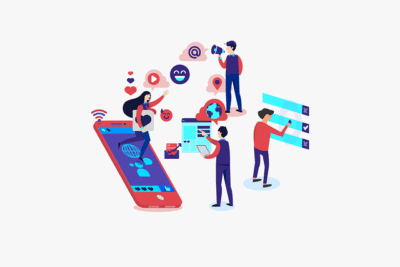


Más Artículos que pueden interesarte